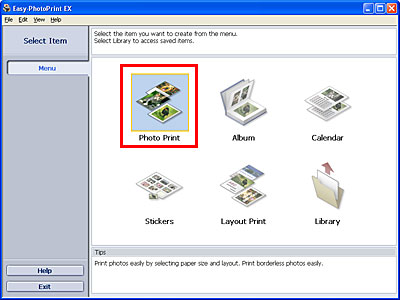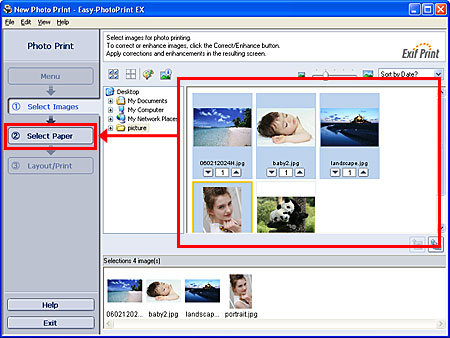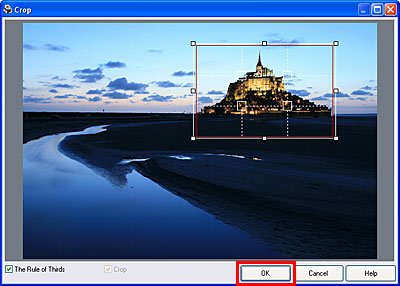如何在「Easy-PhotoPrint EX」中裁剪影像 (Windows/Mac OS X)
- 下面以 Windows 的「Easy-PhotoPrint EX Ver. 1.0.0」為例進行說明。
1. 從「功能表(Menu)」按一下「相片列印(Photo Print)」。
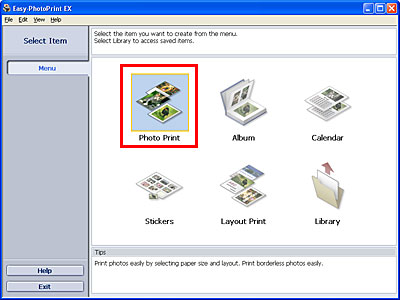
*根據印表機型號,顯示內容會有所不同。
2. 在「選擇影像(Select Images)」視窗中,選擇要列印的影像,然後按一下「選擇紙張(Select Paper)」標籤。
3. 在「選擇紙張(Select Paper)」視窗中,指定「印表機(Printer)」、「紙張來源(Paper Source)」、「紙張大小(Paper Size)」及「媒體類型(Media Type)」。
設定完成後,按一下「佈置/列印(Layout/ Print)」標籤。

*根據印表機型號,顯示內容會有所不同。
4. 按一下[裁剪影像(Crop Image)]按鈕。
5. 拖動影像上的 12 個正方形來決定需要裁剪的影像的範圍。
6. 決定要裁剪的影像的範圍後,請按一下[確定(OK)]。
7. 裁剪應用於影像,然後將在預覽視窗中顯示裁剪的影像。
在「Easy-PhotoPrint EX」中裁剪影像至此完成。